10 maneras fáciles de extender la duración de la batería de tu iPhone
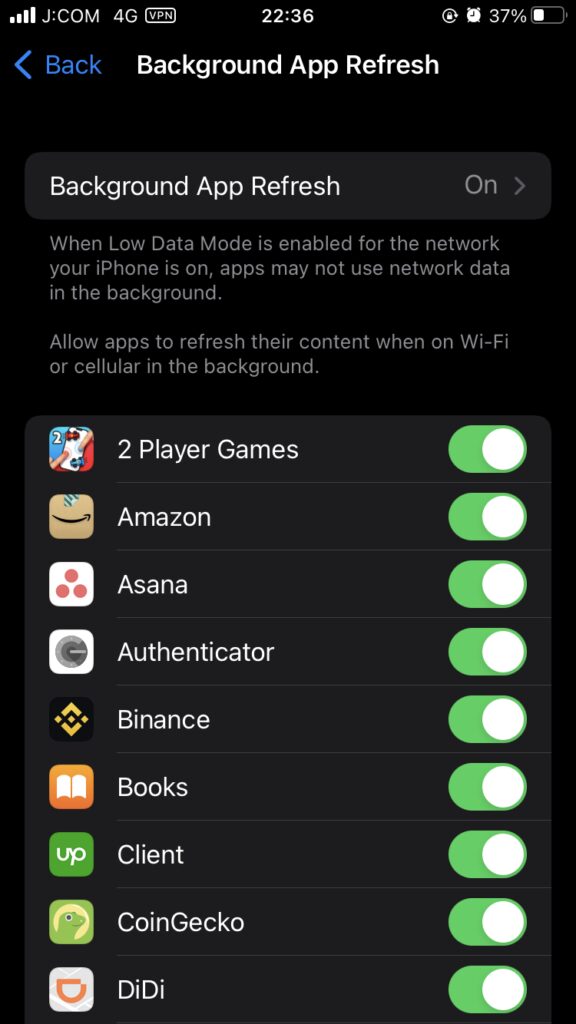
Puede ser frustrante si la batería se agota cuando más la necesita. Con la tecnología actual y los cientos de aplicaciones y funciones que utilizamos, la vida útil de la batería es mucho más estresante.
Hay características que realmente necesitamos, pero algunas son simplemente innecesarias, se suman a las distracciones diarias en nuestras vidas y consumen las baterías de su teléfono. Aquí hay 10 formas en que usted puede mantener la vida útil de su batería por más tiempo antes de tener que enchufarla y hacer que dure un par de años antes de degradarse.
38 consejos y trucos para el iPhone que debes saber
Puede ser frustrante si la batería se agota cuando más la necesita. Con la tecnología actual y cientos de aplicaciones y funciones que utilizamos, pone Leer más
1. Deshabilite las actualizaciones automáticas y la actualización de la aplicación
Mantener sus aplicaciones actualizadas es importante, especialmente porque le permite usar sus funciones más recientes y la seguridad adicional junto con ellas. Pero siempre hay un mejor momento para actualizarlos, es cuando NO está usando su teléfono, ya que los procesos en segundo plano, como la actualización de aplicaciones, le costarán más batería.
Además, cuando esté afuera usando datos móviles, los archivos adicionales y las actualizaciones le costarán sus datos limitados, por lo que tener control sobre esto será mucho más conveniente para usted.
Para deshabilitar las actualizaciones automáticas, vaya a Ajustes > Tienda de aplicaciones > Deshabilitar “Actualización de la aplicación" y "Descargas automáticas“.
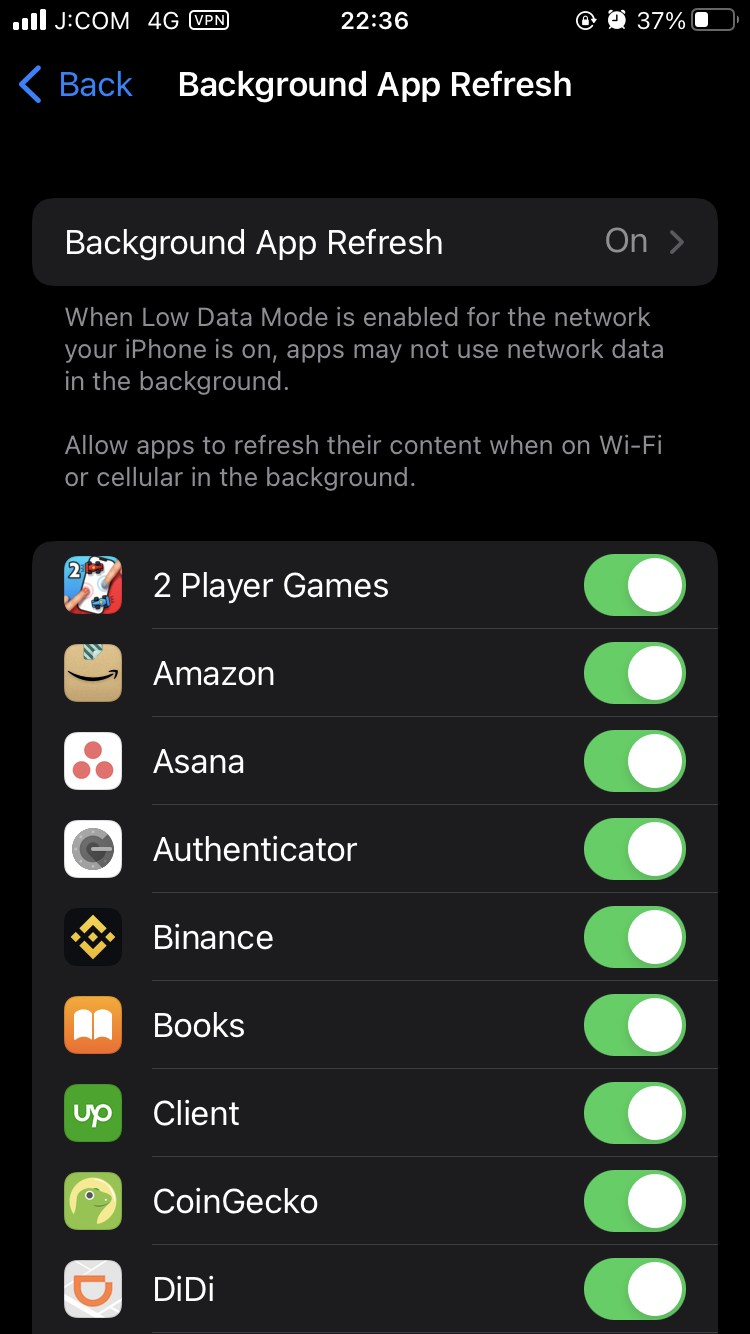
2. Utilice el modo de bajo consumo
El modo de bajo consumo es un salvavidas literal para la batería, ya que cierra todos los procesos en segundo plano y desactiva todas las demás funciones que consumen energía, como animaciones especiales, e incluso ajusta el brillo de la pantalla de su teléfono para prolongar la duración de la batería de su iPhone. Sin embargo, esto podría ser una exageración para algunos que aún desean recibir ciertas notificaciones.
Esta función se activa automáticamente cuando la batería alcanza el 20 % y se desactiva cuando alcanza el 80 %.
Para habilitarlo manualmente, solo dirígete a Ajustes > Batería y luego habilite el modo de bajo consumo.
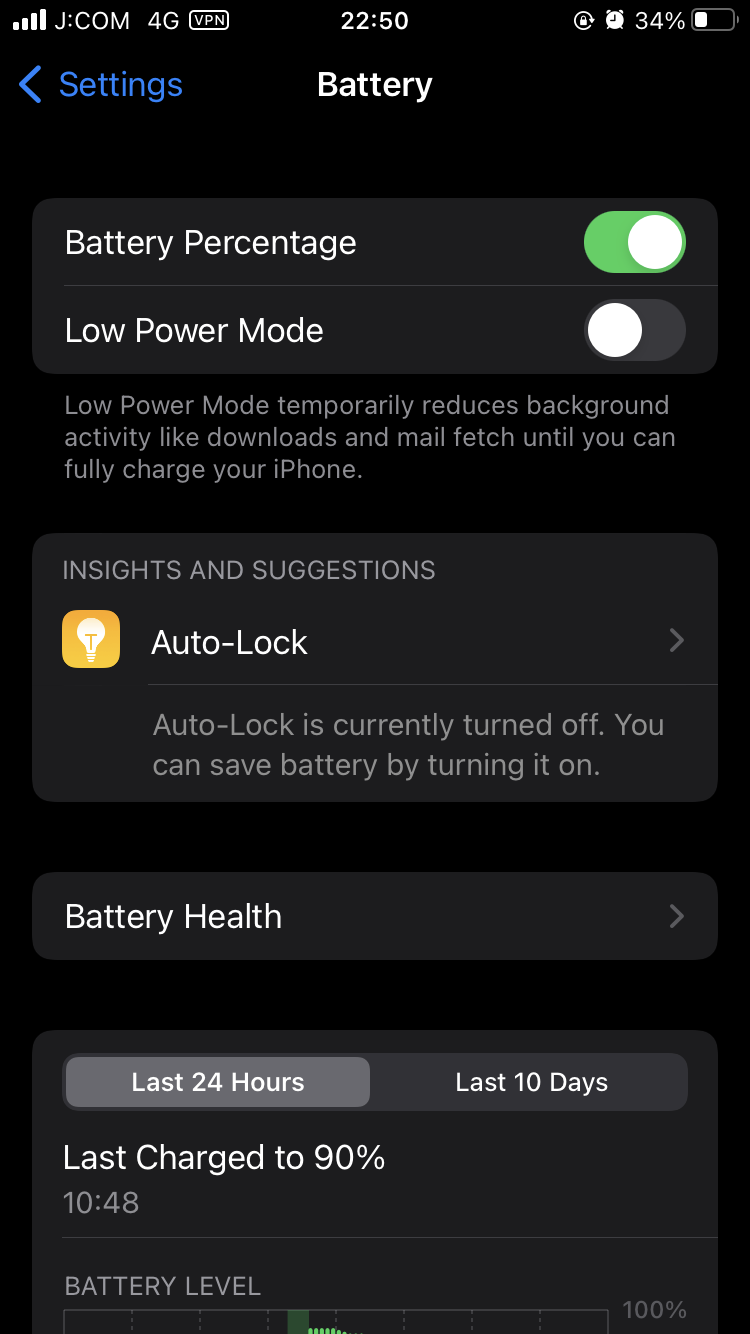
3. Configuración de las opciones de brillo
Lo sé, esta es una función útil, pero ¿qué tan difícil es hacerlo manualmente? Cada vez que levantas tu teléfono, se activa y permanece encendido durante unos segundos, pero en realidad no lo necesitas cada vez que lo levantas. Ese par de segundos se acumulan con el tiempo y deshabilitar esa función lo ayudará a prolongar la vida útil de la batería.
Para deshabilitar esta función, vaya a Ajustes > Toque en “Pantalla y brillo” > Apagar “Levantar para Despertar”. Tenga en cuenta que el botón junto a él aparecerá en verde si está activado.
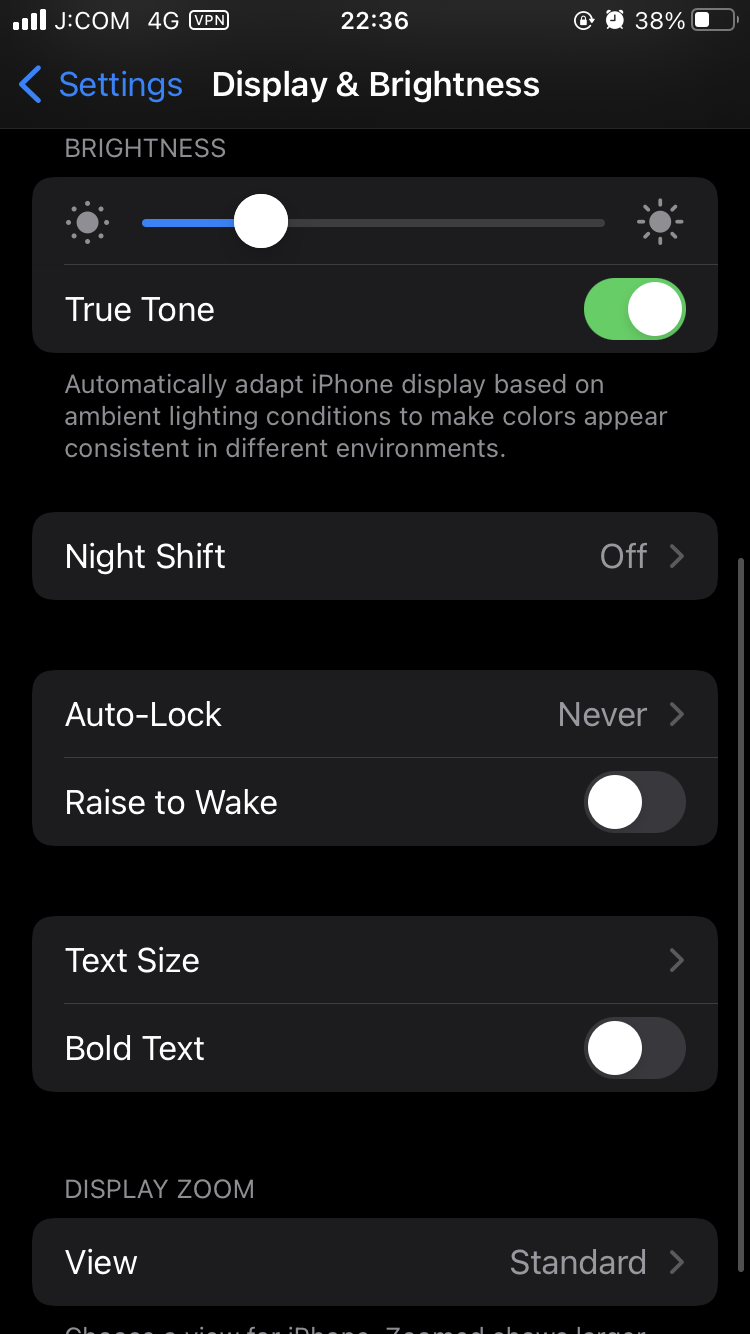
4. Usar fondo de pantalla fijo y deshabilitar movimiento
Tener un fondo de pantalla en 3D o en vivo en su teléfono es genial y todo eso, pero le cuesta mucho a su batería. Debería considerar cambiarlo con papel tapiz liso que no se mueva. El color del fondo de pantalla elegido también afectará el consumo de batería, ya que cuanto más brillante sea, más energía utilizará. Por lo tanto, un fondo de pantalla negro, o al menos de color oscuro, ayudaría a prolongar la duración de la batería de su teléfono.
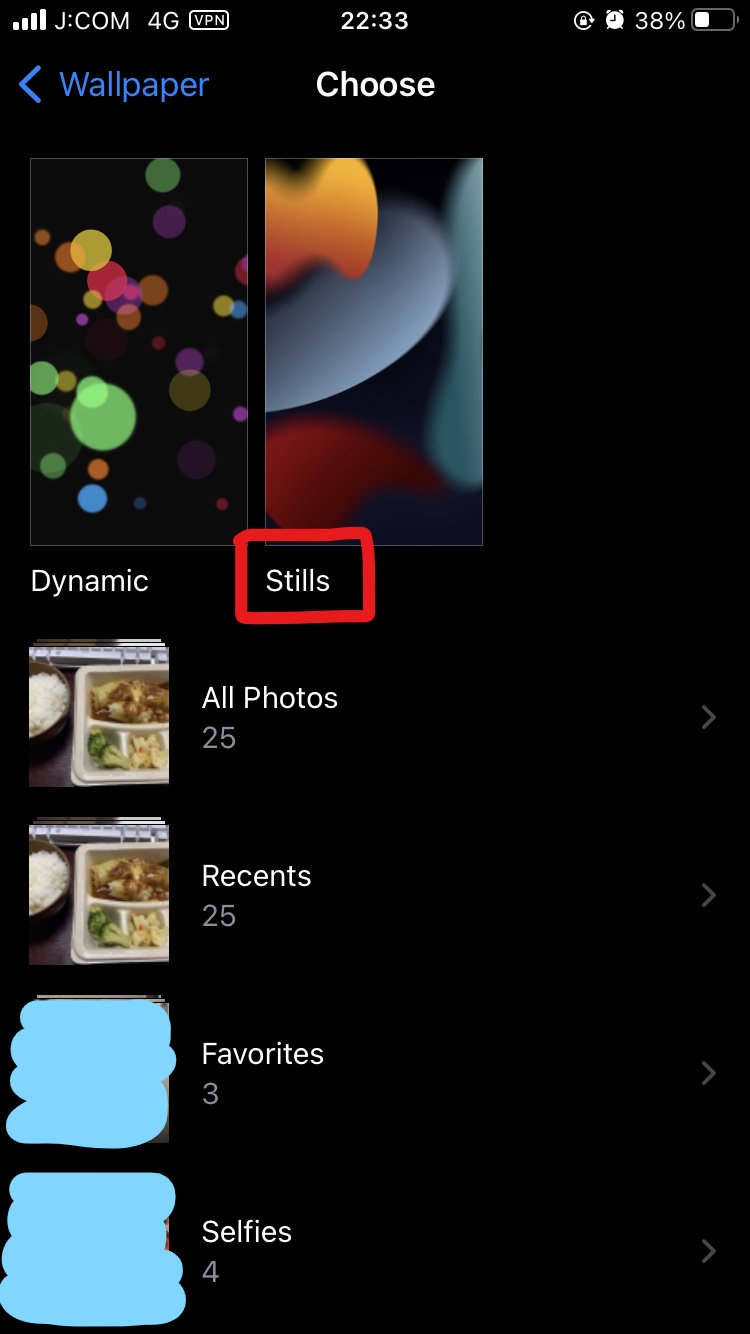
Para cambiarlo, sólo tienes que ir a Ajustes > Fondo de pantalla > Elige un Nuevo fondo de pantalla > Elegir alambiques (fondo de pantalla sin movimiento).
Esto incluye efectos de movimiento o animaciones especiales durante las transiciones de pantalla y la apertura de aplicaciones; deshabilitar estas funciones también ayudaría.
Para desactivar los efectos de movimiento, vaya a Ajustes > Accesibilidad > Movimiento > Reducir el movimiento.
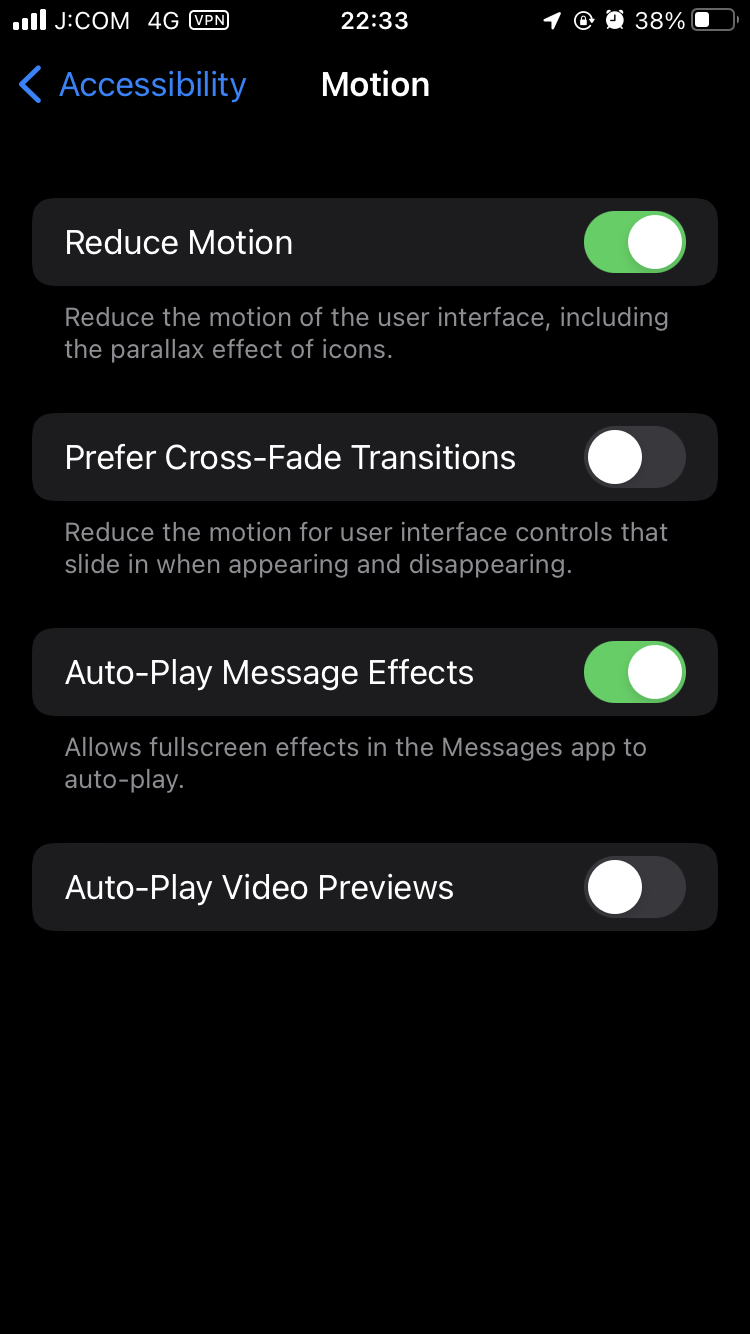
5. Habilite la opción "Carga de batería optimizada"
Esta es una nueva función que ayuda a prolongar la vida útil de la batería a largo plazo. La potencia óptima para las baterías de iones de litio que usa su teléfono debe mantenerse entre 30% y 80%. Si supera eso, ejercerá presión sobre su batería, degradando su capacidad general y la vida útil de la batería.
La mayoría de nosotros cargamos nuestros teléfonos al final del día, es decir, mientras dormimos. Y debes admitir que probablemente dejaste tu teléfono cargándose hasta la mañana, varias veces. Una vez más, esto no es bueno ya que ejerce presión sobre la batería.
La carga optimizada de la batería se adapta a su rutina de carga al no cargar más del 80 % justo hasta que lo necesite. Así que no tendrás que preocuparte por sobrecargar durante tu sueño profundo nunca más.
Para activar esta característica, simplemente vaya a Ajustes > Batería > Estado de la batería > habilitar “Carga de batería optimizada“.
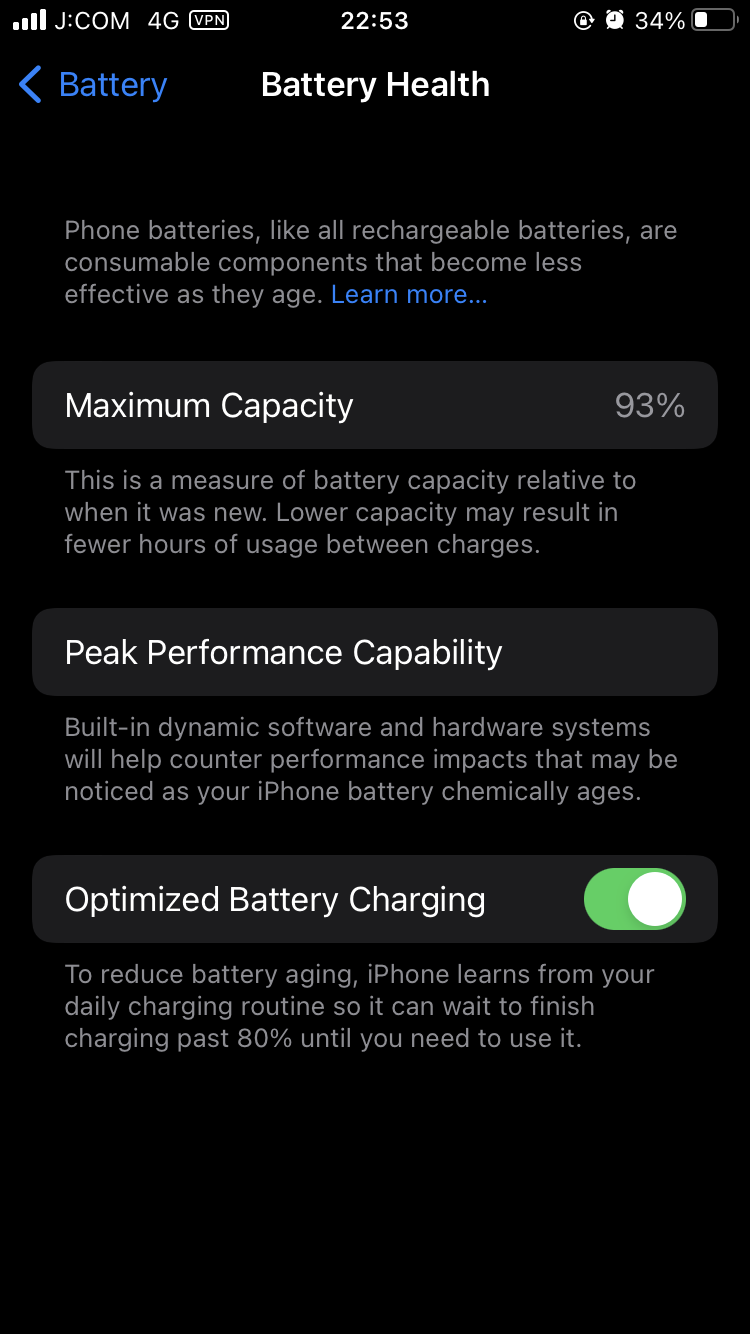
6. Deshabilitar el seguimiento de ubicación
Algunas aplicaciones solicitan permiso para habilitar el seguimiento de la ubicación, que en realidad no es necesario para la mayoría de las aplicaciones. Por lo tanto, deshabilitar esta función preservará la duración de la batería y también protegerá su privacidad. Después de todo, tu aplicación no necesita saber que vas a discotecas por la noche o vas de compras los fines de semana, ¿verdad?
Para deshabilitar esto, vaya a Ajustes > Privacidad > Servicios de localizaciónluego elige qué aplicaciones deshabilitar, ya que no todas las necesitarán, mientras que a algunas les gustará tu aplicación de mapas.
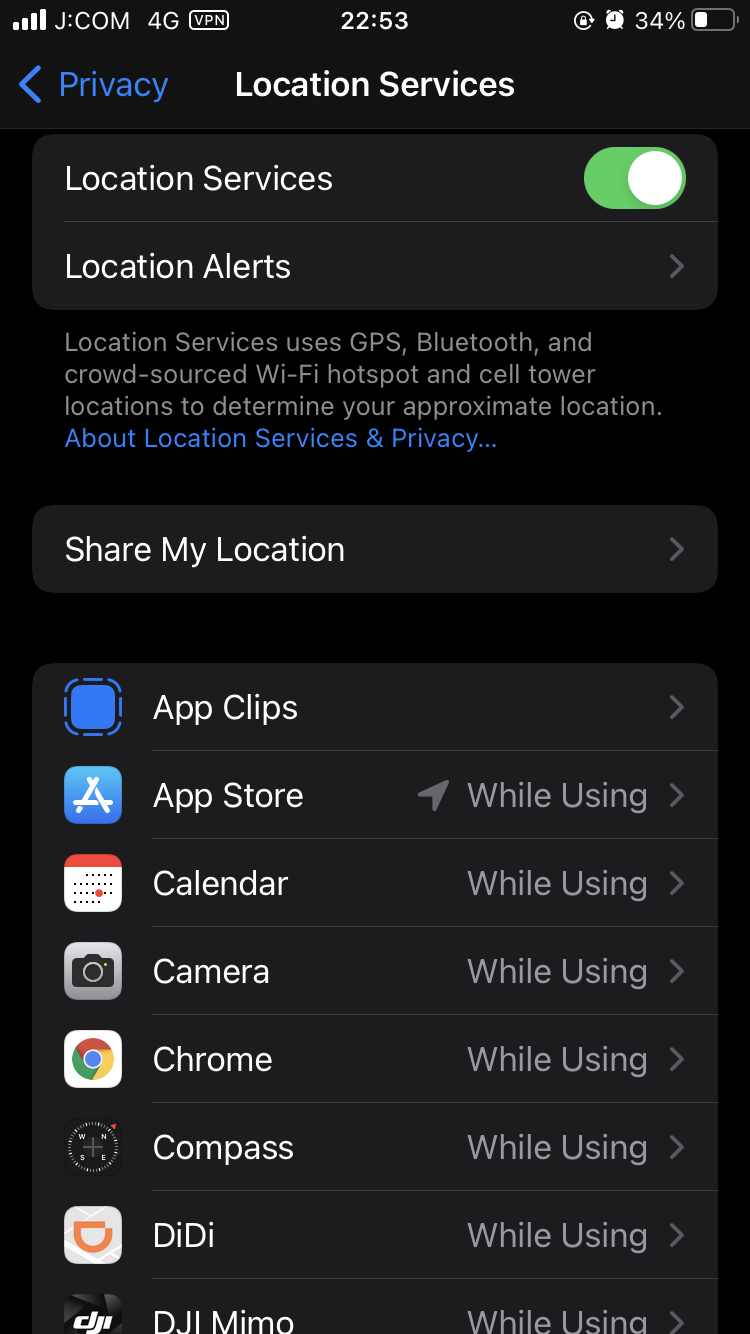
7. Deshabilitar la actualización de fondo de correo
La función de obtención automática de correo electrónico puede ser útil, pero si no la necesita, apagarla para reducir el consumo de energía es otra opción para usted.
Los correos electrónicos se envían a su dispositivo desde el servidor con esta función, pero puede obtener correos electrónicos manualmente o establecer un horario regular para hacerlo.
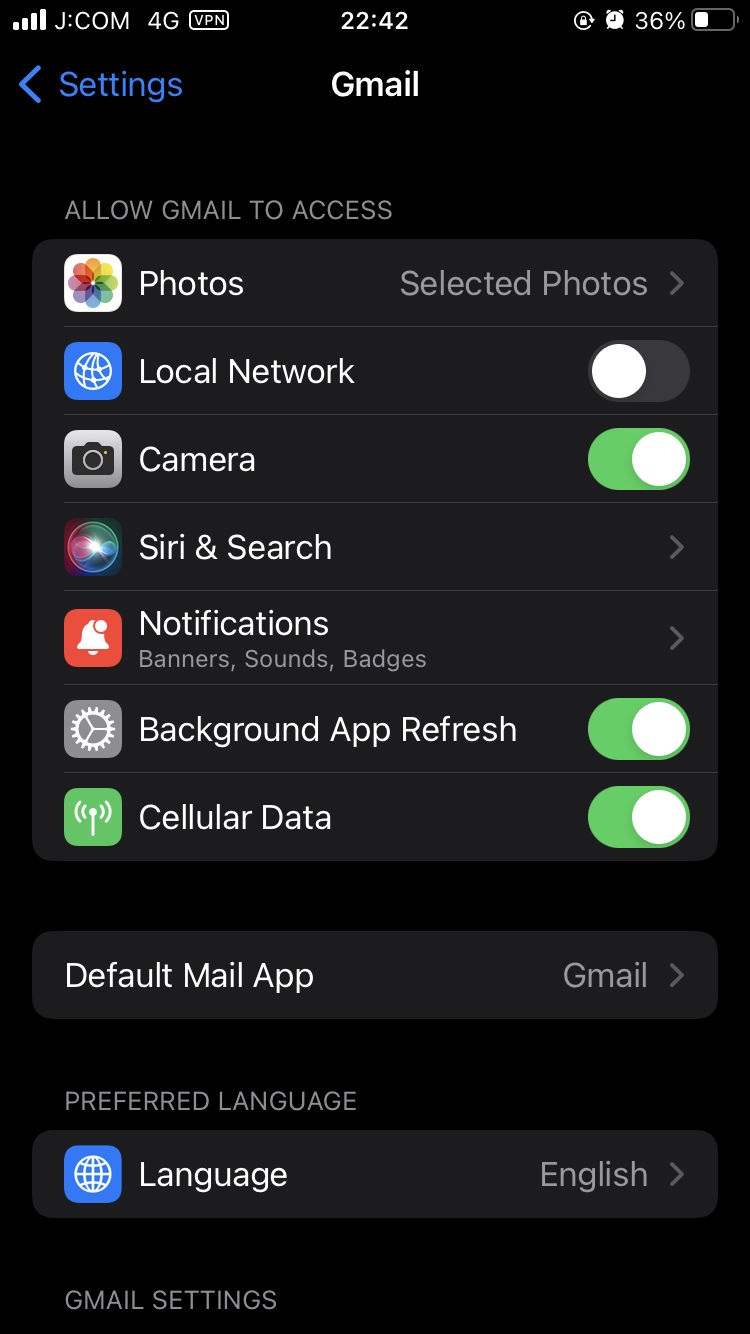
Para deshabilitar esta función, vaya a Ajustes > Mail App (en mi caso es Gmail). Deshabilite la actualización de la aplicación en segundo plano.
Esto dependerá principalmente de la aplicación que esté utilizando, así que asegúrese de buscarla en Configuración y luego deshabilite la actualización de la aplicación.
8. Eliminar aplicaciones no deseadas
Existen varias aplicaciones que se vuelven deshonestas y se ejecutan en segundo plano sin que lo sepas. Facebook, Snapchat y otras plataformas de redes sociales son los culpables más comunes de esto y, en conjunto, sobrecargan la batería. Incluso las aplicaciones de Apple como Música y Fotos realizan procesos en segundo plano que agotan la batería poco a poco.
Algunas aplicaciones que contienen adware están diseñadas para volverse deshonestas, y algunas incluso se ocultan, lo que dificulta que puedas deshacerte de ellas.
Para verificar si hay aplicaciones no autorizadas que consumen su batería, simplemente vaya a Ajustes > Batería > Busca las aplicaciones que consumen más batería, incluso cuando no los estás usando. Para resolver esto, simplemente puede reiniciar su iPhone. Mantenga presionados los botones lateral y de aumento de volumen, luego "Deslice para apagar"
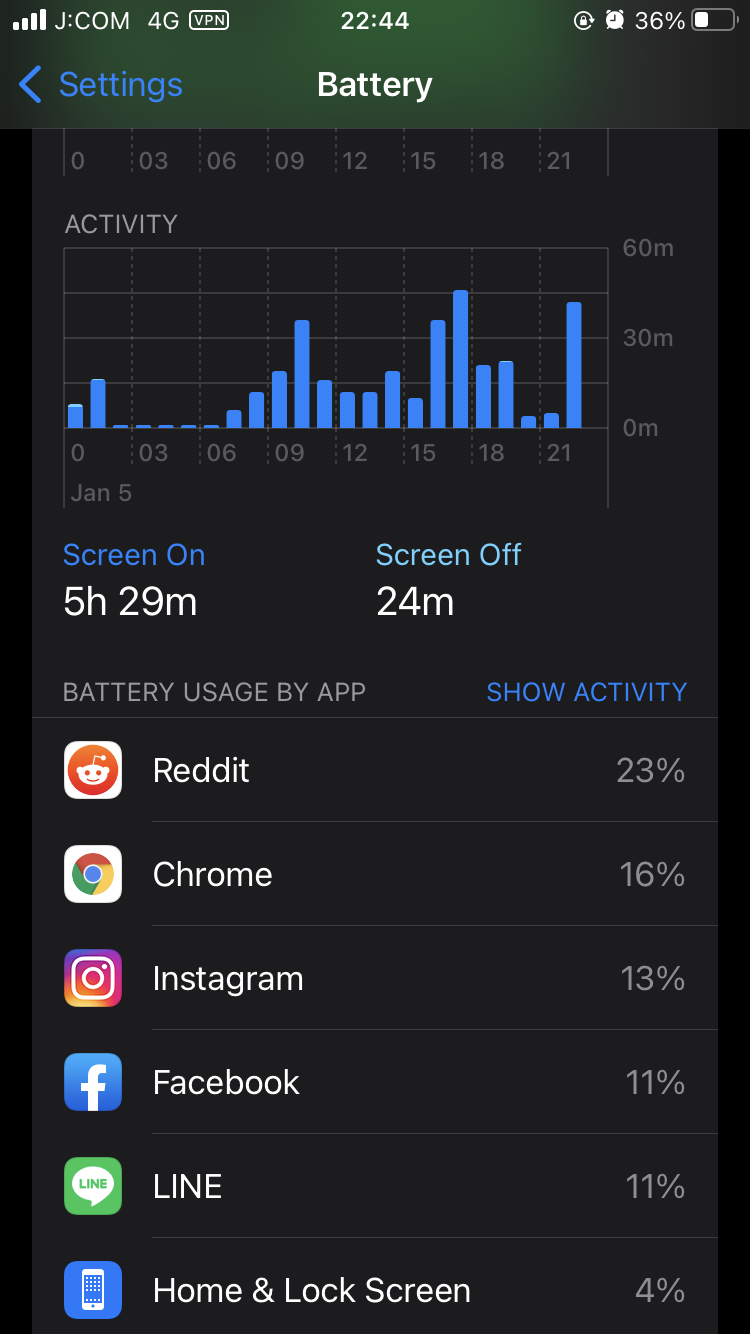
9. Notifíquese cuando su batería se cargue hasta un porcentaje específico
Esta es una alternativa si no te gusta la carga de batería optimizada. Tiene más flexibilidad con esta función, especialmente si va a cargar fuera de su rutina. Mantener el nivel de batería de su iPhone en un nivel de energía saludable ayudará a reducir la degradación, haciendo que la batería de su teléfono se sienta como nueva por un poco más de tiempo.
Esta función no detendrá la carga de su teléfono, pero con la ayuda de la Automatización de accesos directos del iPhone, le avisará cuando su batería alcance el 85% más o menos, para que luego pueda desconectarlo.
Una cosa que agregaría es que si su iPhone es nuevo, primero deberá habilitar la aplicación Inicio que está integrada en su iPhone. De lo contrario, es posible que la aplicación Accesos directos no aparezca en absoluto, incluso cuando la busque. Una vez hecho eso…
Abra la aplicación Accesos directos y luego vaya a Automatización. En la esquina superior derecha, toque el signo más. Luego toque Crear automatización personal.
Luego busca “Nivel de bateria” > configure el ajuste en “Se eleva por encima del xx%” > y toque el “Próximo" botón.
Toque Agregar acción > y luego busque “Mostrar Notificación". Una vez hecho esto, simplemente edite "Hello World" para decir algo como... "Desenchufe el cargador". ¡Y eso es todo!
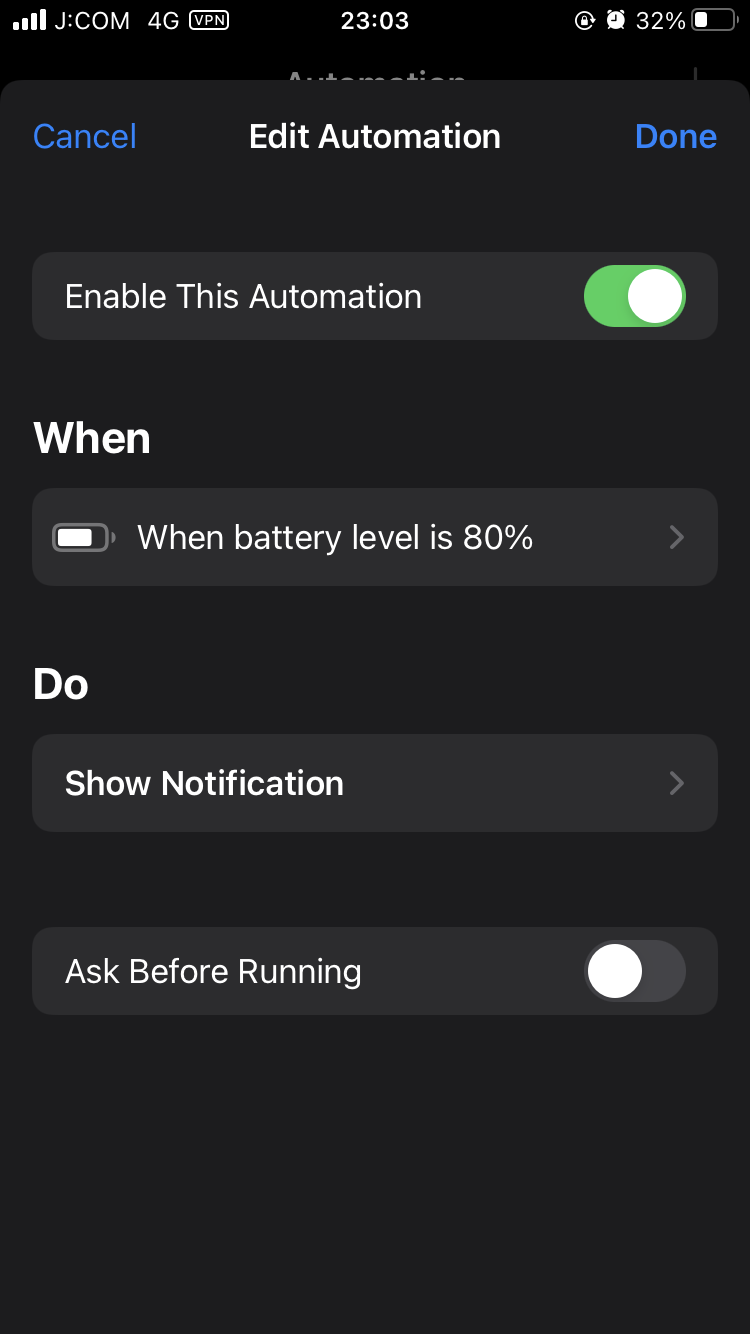
Este es un paso importante porque si mantiene su teléfono cargado al 100% todo el tiempo, durante la noche, degradará la batería de su iPhone más rápido.
10. Notificaciones de limpieza
Instalamos varias aplicaciones que no usamos con tanta frecuencia y, con el tiempo, se acumulan, y estas aplicaciones vienen con notificaciones que a veces pueden ser molestas. Puede ser un juego no jugado que te recuerda que inicies sesión u otras aplicaciones de spam que te animan a gastar más dinero. Desactivar esas notificaciones ayudará a conservar la batería.
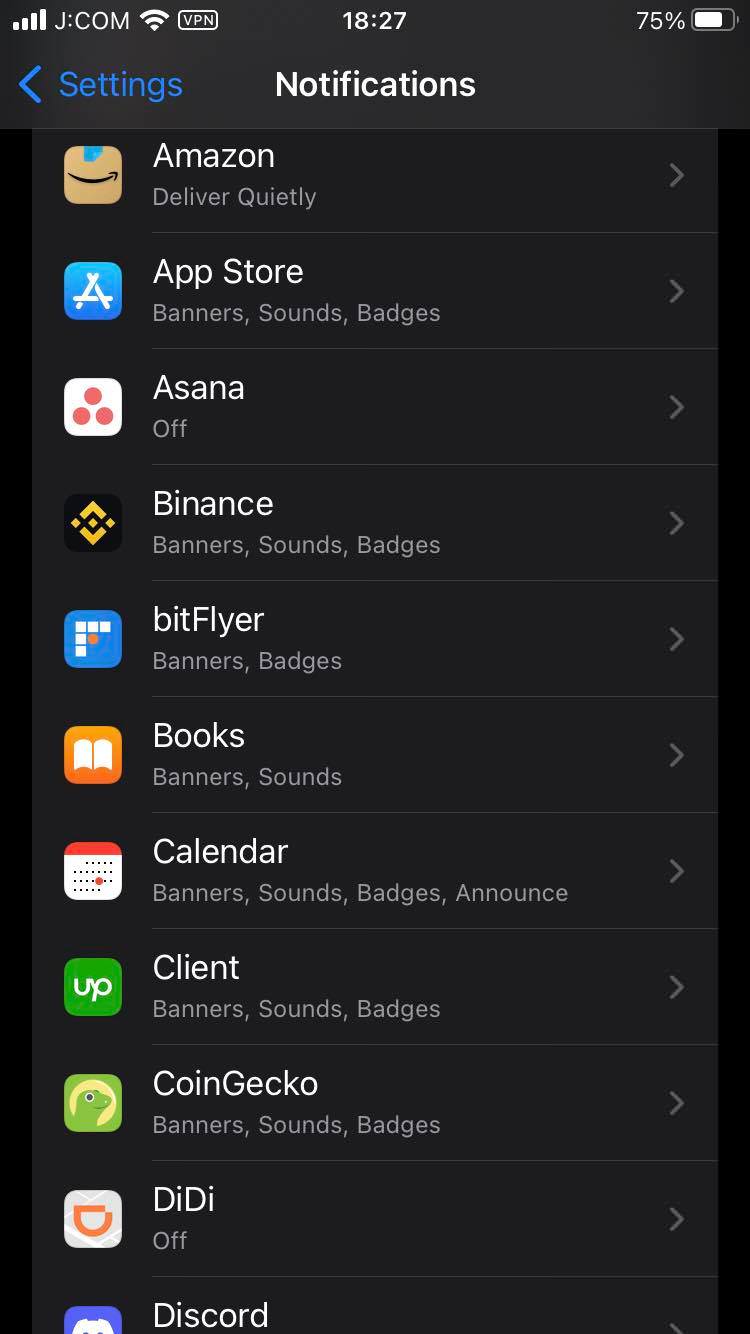
Aparte de la razón obvia, las notificaciones de las redes sociales son una gran distracción que le impiden ser productivo. A menos que esté relacionado con el trabajo, desactivar dichas notificaciones lo ayudará a concentrarse en sus objetivos y terminar el trabajo sin distraerse.
Para deshabilitar las notificaciones, vaya a Ajustes > Notificaciones > Elige una aplicación > Pulsa “Permitir notificaciones” cambiar a apagar cualquier aplicación que consideres innecesaria.
Para terminar
Seguir estos consejos seguramente ahorrará y preservará la vida útil general de la batería de su iPhone y reducirá la degradación. Inmediatamente notará la diferencia en el consumo de energía de su teléfono.
Aunque es posible que no experimente las funciones geniales de su teléfono, al menos puede usar su dispositivo por mucho más tiempo, especialmente cuando es necesario.

Deja una respuesta